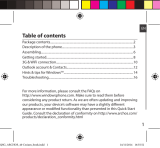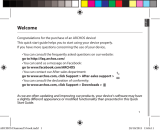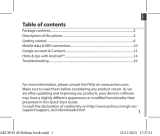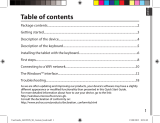La página se está cargando...

49
Índice
Para más información, consulte la sección de preguntas y respuestas en www.archos.com.
Examínela detenidamente antes de pensar en realizar cualquier devolución.
Al estar actualizando y mejorando constantemente nuestros productos, la apariencia
o el software de su dispositivo pueden variar ligeramente con respecto a lo descrito
en esta Guía Rápida de Inicio. Consulte la declaración de conformidad en:
http://www.archos.com/gb-en/support/support_tech/downloads.html
50
51
54
58
60
62
64
Contenido de la caja...........................................................................................................
Descripción del teléfono...................................................................................................
Primeros pasos......................................................................................................................
Datos móviles y conexión WiFi........................................................................................
Cuenta y contactos...............................................................................................................
Trucos y consejos con Windows
TM
..................................................................................
Resolución de problemas..................................................................................................
Español
ARCHOS 50 Cesium book.indd 49 12/11/2015 11:19:10

50
Contenido de la caja
Compruebe que en la caja se incluyan los siguientes artículos:
- ARCHOS 50 Cesium
- Batería
- Auriculares
- cable USB
- Cargador
- Guía rápida de inicio
- Garantía legal y aviso de seguridad
Los artículos suministrados con el dispositivo y los accesorios disponibles pueden variar
dependiendo del país o del proveedor de servicios. Los artículos suministrados han sido
diseñados sólo para su dispositivo y pueden no ser compatibles con otros productos.
La utilización de accesorios no homologados puede provocar un funcionamiento
incorrecto del dispositivo.
ARCHOS 50 Cesium book.indd 50 12/11/2015 11:19:10

01-09-2015
last modification:
Archos 50 Cesium
CONFIDENTIAL
DRAWING
Rev
1
scale 1:1
mm
3
5
4
1 2
86
7
9
51
1
Puerto micro USB
Toma de auriculares
Cámara frontal
Altavoz del teléfono
Sensor de luz
Botón Atrás
Botón Inicio
Botón Buscar
Micrófono
2
3
4
Descripción del teléfono
5
6
7
8
9
Español
ARCHOS 50 Cesium book.indd 51 12/11/2015 11:19:10

01-09-2015
last modification:
Archos 50 Cesium
CONFIDENTIAL
DRAWING
Rev
1
scale 1:1
mm
14
10
11
12
13
52
Descripción del teléfono
Cámara
Flash
Botones de volumen
Botón encender/apagar
Altavoz
10
11
12
13
14
ARCHOS 50 Cesium book.indd 52 12/11/2015 11:19:10

53
ON/OFF: con el dispositivo
apagado, mantenga pulsado para
encenderlo. Con el dispositivo
encendido: pulse brevemente para
desactivar la pantalla y mantenga
pulsado para mostrar las opciones.
Volumen +/-: pulse +/- para ajustar
el volumen. Pulse el botón para
mostrar las opciones de noticación.
Seleccione la más apropiada.
01-09-2015
last modification:
Archos 50 Cesium
CONFIDENTIAL
DRAWING
Rev
1
scale 1:1
mm
Botón Atrás: vuelve a la pantalla
anterior/ pulsación larga para abrir
la lista de aplicaciones recientes.
01-09-2015
last modification:
Archos 50 Cesium
CONFIDENTIAL
DRAWING
Rev
1
scale 1:1
mm
Botón Inicio: pulsación corta para
volver a la pantalla principal.
01-09-2015
last modification:
Archos 50 Cesium
CONFIDENTIAL
DRAWING
Rev
1
scale 1:1
mm
Botón Buscar/Cortana: pulsación
corta para acceder a Cortana/página
de búsqueda.
Puerto micro USB: enchufe el cable
suministrado para cargar el dispositivo
o conectarlo a un ordenador.
Toma de auriculares: conecte
los auriculares suministrados para
hacer llamadas con manos libres.
Cámara y ash: para hacer fotos
o vídeos. Inserte una tarjeta micro
SD para aumentar la duración de
los vídeos. Active la opción ash en
entornos con poca luz o utilícela como
linterna a través de los ajustes rápidos.
Sensor de luz: desactiva la pantalla
cuando acerca el dispositivo a
la oreja durante una llamada.
Español
ARCHOS 50 Cesium book.indd 53 12/11/2015 11:19:12

54
Montaje
Una vez el teléfono móvil fuera de su caja:
1. Retire la cubierta posterior del dispositivo utilizando la muesca.
2. Inserte su tarjeta SIM o tarjeta de memoria en la ranura correspondiente.
3. Inserte la batería del dispositivo.
4. Vuelva a colocar la cubierta posterior.
Primeros pasos
4G/3G ranura 1 Al insertar una tarjeta SIM o
una tarjeta micro SD, asegúrese de
hacerlo conforme a la ilustración,
de lo contrario podría dañar la ranura
o la tarjeta.
2G ranura 2
tarjeta micro-SD (máximo 32 GB) ranura 3
ARCHOS 50 Cesium book.indd 54 12/11/2015 11:19:12

213
55
Levante la cubierta posterior
utilizando la muesca
Español
ARCHOS 50 Cesium book.indd 55 12/11/2015 11:19:12

56
Encendido
1. Enchufe el cable de carga al puerto micro USB y conéctelo al cargador.
Antes de utilizar el dispositivo por primera vez, cargue completamente la batería.
2. Mantenga pulsado el botón ON/OFF para encender el dispositivo.
La primera vez que encienda el ARCHOS, el asistente de instalación
le ayudará a congurar su dispositivo.
3. Siga las instrucciones.
Si ha introducido una tarjeta SIM, deberá teclear el código PIN.
Tenga cuidado de no introducir un código PIN incorrecto.
Primeros pasos
ARCHOS 50 Cesium book.indd 56 12/11/2015 11:19:12

3
1
2
57
En la pantalla principal
1. Seleccione
una ventana
para abrir la aplicación correspondiente
2. Desde el lateral
derecho de
la pantalla,
deslice un dedo
hacia la izquierda
para acceder
a todas las aplicaciones
3. Toque y arrastre hacia abajo la barra de estado para mostrarla.
Toque Expandir para mostrar más ajustes rápidos.
Español
ARCHOS 50 Cesium book.indd 57 12/11/2015 11:19:12

3
2
4
58
Conexión de datos móviles
Si su contrato de telefonía móvil incluye la opción de datos móviles,
debería poder conectarse a Internet sin ninguna otra conguración
adicional. Si no está conectado, siga leyendo para saber cómo activar
los datos móviles. El ARCHOS sólo recibirá la señal si se encuentra en
un área cubierta por su proveedor de telefonía 4G.
Activación y desactivación de los datos móviles
1. Toque y arrastre hacia abajo la barra de estado
para mostrarla.
2. Toque Expandir para mostrar todos los ajustes rápidos.
Seleccione Toda la conguración
3. Seleccione Red móvil y SIM.
4. Deslice el interruptor de Conexión de datos
para activarlo o desactivarlo.
Datos móviles y conexión WiFi
ARCHOS 50 Cesium book.indd 58 12/11/2015 11:19:12

2
4
59
Conexión WiFi
ADVERTENCIA: Asegúrese de que se encuentra en una zona con cobertura
WiFi. Puede acceder rápidamente a los ajustes WiFi desde la barra de estado.
1. Toque y arrastre hacia abajo la barra de estado
para mostrarla.
2. Toque Expandir para mostrar todos los ajustes rápidos.
Seleccione WiFi para activarla.
3. Seleccione WiFi una segunda vez para mostrar
la conguración WiFi.
4. Toque el nombre de la red a la que se desee conectar.
Las redes privadas requieren la introducción de
una contraseña.
Español
ARCHOS 50 Cesium book.indd 59 12/11/2015 11:19:12

60
Cuenta y contactos
Adición de una cuenta
1. Vaya a "Conguración" > "Correo y cuentas" > "Agregar una cuenta".
2. Seleccione el tipo de cuenta que desea añadir.
3. Siga las instrucciones en pantalla para introducir los datos de la cuenta.
ARCHOS 50 Cesium book.indd 60 12/11/2015 11:19:12

61
Guardar contactos
Si tiene los contactos guardados, siempre podrá acceder a ellos en la web y
sincronizarlos con cualquier Windows phone que esté congurado en su cuenta.
1. Desde la pantalla de inicio o aplicaciones, seleccione la app Contactos
2. Toque y luego seleccione Conguración
3. Seleccione "Importar desde SIM". Si tiene más de una tarjeta SIM,
seleccione la que quiera utilizar en Importar desde.
4. En Guardar en, seleccione la cuenta en la que desee guardar los contactos,
y luego toque en Siguiente.
5. Para importar todos los contactos de su tarjeta SIM, pulse en Importar.
6. Para importar determinados contactos de forma individual, pulse en Borrar,
seleccione los contactos que desee importar y luego pulse en Importar.
7. Los contactos se importarán automáticamente a la cuenta de Microsoft
congurada en su teléfono. Tras haber guardado sus contactos de Windows
Phone en una cuenta Microsoft en la Nube, podrá mantener sus contactos
sincronizados entre todos los dispositivos a los que se conecte con esa
cuenta. De tal forma que si realiza algún cambio en un lugar, éste aparecerá
en todos los demás dispositivos.
Español
ARCHOS 50 Cesium book.indd 61 12/11/2015 11:19:12

62
Hacer una llamada:
Bastan unas cuantas pulsaciones para hacer una llamada. En la pantalla
de inicio, toque la ventana de teléfono, pulse el icono de teclado, introduzca
un número de teléfono y luego toque en Llamar . Para llamar a uno de
sus contactos, toque en la Agenda de teléfonos y luego pulse en Buscar
para localizar el número deseado. Para devolver una llamada, basta con
pulsar un nombre o un número en el historial de llamadas.
Enviar un mensaje de texto:
Escribir con los pulgares en un Windows Phone es un juego de niños.
En Inicio , pulse en Mensajes y luego en Nuevo.
Introduzca un número de teléfono o un contacto, teclee el mensaje en
el cuadro de texto, y luego pulse Enviar. Para responder a un mensaje de
texto, toque en el hilo del mensaje al que quiera responder.
Comprar en la tienda:
Explore las aplicaciones y juegos gratuitos y de pago de la Windows Phone Store.
Asegúrese de haber iniciado sesión en el teléfono con su cuenta de Microsoft.
Trucos y consejos con Windows
TM
ARCHOS 50 Cesium book.indd 62 12/11/2015 11:19:13

63
En Inicio , pulse en Tienda y luego realice algo de lo siguiente:
Desplace el dedo a la izqda. o dcha. para ver las principales aplicaciones,
navegar por categorías, etc. Toque en Buscar para localizar una aplicación o
un juego especíco.
Localización de apps y anclaje a la pantalla de Inicio:
Las aplicaciones descargadas aparecen en la lista de aplicaciones.. Desde ahí,
puede anclar sus favoritos a la pantalla de Inicio.
Nota: Puede anclar aplicaciones, contactos y más cosas al Inicio para tenerlos
más a mano.
Bloquear la pantalla táctil:
Una contraseña de pantalla de bloqueo puede ayudarle a que su móvil sea
más seguro.
Vaya a Conguración > Pantalla de bloqueo, deslice el control de contraseña
a su posición de activado “ON” y luego cree una contraseña. Puede desactivar
esta opción en cualquier momento deslizando el control de contraseña a
su posición de “OFF”.
Español
ARCHOS 50 Cesium book.indd 63 12/11/2015 11:19:13

64
Resolución de problemas
Mi teléfono está colgado o no enciende
Compruebe los contactos de la batería, extraiga y vuelva a colocar la batería, y luego encienda
el teléfono. Compruebe el nivel de carga de la batería. Cárguela durante al menos 20 minutos.
Mi teléfono no puede conectarse a la red o me indica que no hay ningún servicio disponible
Pruebe a conectarse desde otro lugar. Verifique la cobertura de red con su operador.
No puedo hacer llamadas
Asegúrese de que el teléfono esté conectado a una red, y que la red no esté saturada o indisponible.
No puedo recibir llamadas
Compruebe que el teléfono esté encendido y conectado a una red (asegúrese de que la red
no esté saturada o indisponible).
PIN de tarjeta SIM bloqueado
Póngase en contacto con su operador de red para obtener el código PUK
(clave de desbloqueo personal).
Para configurar una nueva red 4G:
En su dispositivo, pulse Configuración.
Seleccione Conexiones inalámbricas y redes > Más... > Redes móviles.
En la configuración de su red móvil, seleccione su operador de telefonía.
En Nombres de puntos de acceso, seleccione el punto de acceso correcto e introduzca
los parámetros de conexión exactos proporcionados por su proveedor 4G.
ARCHOS 50 Cesium book.indd 64 12/11/2015 11:19:13
/